 杭普电话小管家使用说明书资料.docx
杭普电话小管家使用说明书资料.docx
- 文档编号:6838247
- 上传时间:2023-01-11
- 格式:DOCX
- 页数:42
- 大小:1.22MB
杭普电话小管家使用说明书资料.docx
《杭普电话小管家使用说明书资料.docx》由会员分享,可在线阅读,更多相关《杭普电话小管家使用说明书资料.docx(42页珍藏版)》请在冰豆网上搜索。
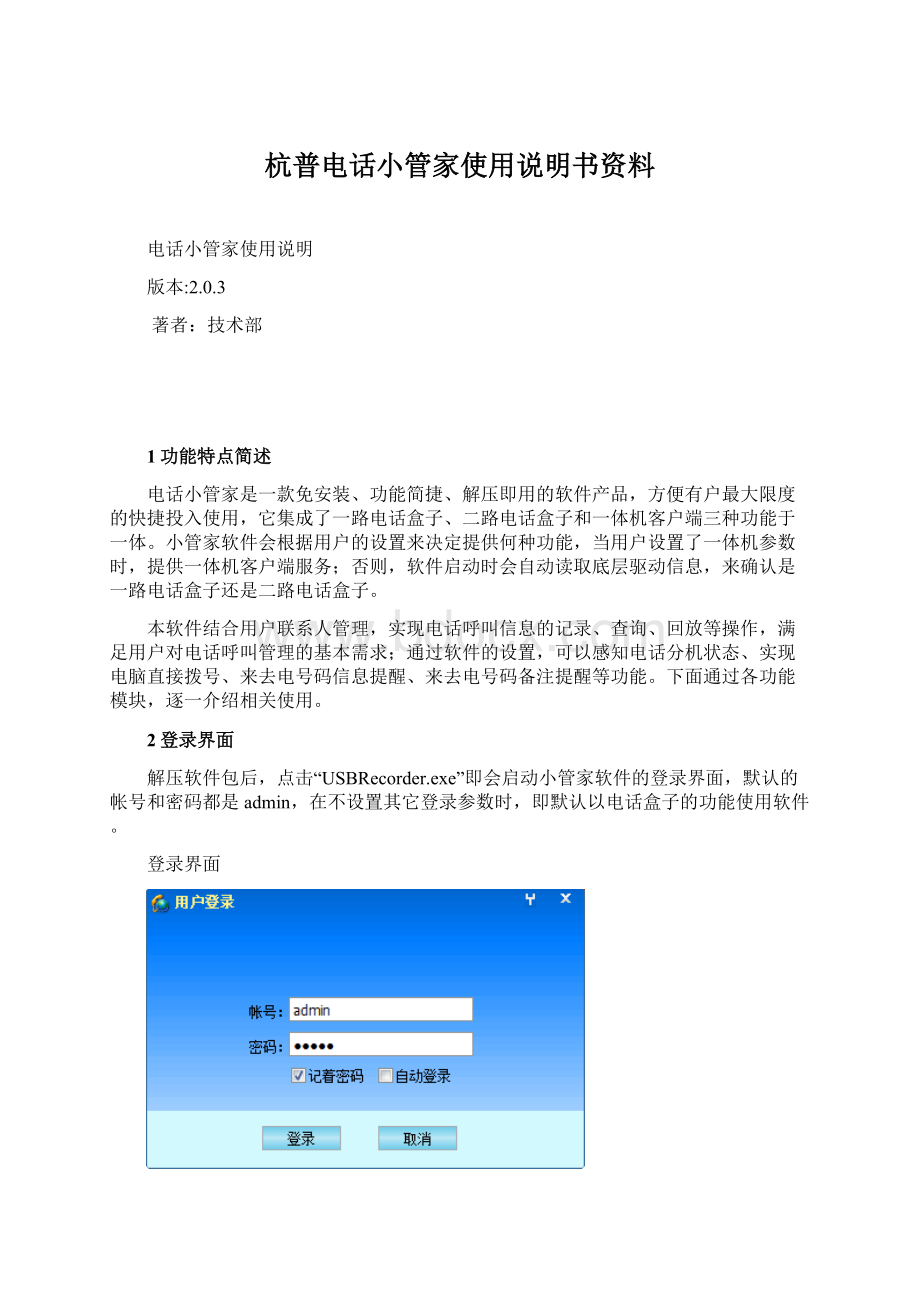
杭普电话小管家使用说明书资料
电话小管家使用说明
版本:
2.0.3
著者:
技术部
1功能特点简述
电话小管家是一款免安装、功能简捷、解压即用的软件产品,方便有户最大限度的快捷投入使用,它集成了一路电话盒子、二路电话盒子和一体机客户端三种功能于一体。
小管家软件会根据用户的设置来决定提供何种功能,当用户设置了一体机参数时,提供一体机客户端服务;否则,软件启动时会自动读取底层驱动信息,来确认是一路电话盒子还是二路电话盒子。
本软件结合用户联系人管理,实现电话呼叫信息的记录、查询、回放等操作,满足用户对电话呼叫管理的基本需求;通过软件的设置,可以感知电话分机状态、实现电脑直接拨号、来去电号码信息提醒、来去电号码备注提醒等功能。
下面通过各功能模块,逐一介绍相关使用。
2登录界面
解压软件包后,点击“USBRecorder.exe”即会启动小管家软件的登录界面,默认的帐号和密码都是admin,在不设置其它登录参数时,即默认以电话盒子的功能使用软件。
登录界面
参数说明
名称
说明
帐号
用于输入用户登录帐号,以便系统安全检查是否可以登录系统,默认的帐号为:
admin
密码
用于输入用户登录密码,以便系统安全检查是否可以登录系统,默认的密码为:
admin
记着密码
打勾选中后,在用户成功登录系统后,系统会记录用户的登录帐号和密码,以便再次启动软件时,自动输入登录信息。
自动登录
打勾选中后,在用户成功登录系统后,系统会记录用户的登录帐号和密码,以便再次启动软件时,直接验证登录信息进入主界面。
登录
登录按钮,点击验证登录信息,帐号密码合法时,进入主界面。
取消
取消按钮,退出软件。
如果选择一体机客户端方式登录,则首先点击登录界面右上角的配置按钮
在弹出的配置窗中,设置好相关参数,点击“确定”按钮。
配置界面
参数说明
名称
说明
一体机IP地址
用于输入一体机设备的IP地址,便于系统连接至设备,提供相关服务。
一体机端口号
用于输入一体机设备的端口号,便于系统连接至设备,提供相关服务。
录音中心IP地址
用于输入保存录音信息的中心IP地址,以便于用户回放录音时,正确调用接口实现手播放。
录音中心端口号
用于输入保存录音信息的中心端口号,以便于用户回放录音时,正确调用接口实现手播放。
本机分机号
电话分机号,登录一机体设备的唯一身份标识。
确定
确定按钮,点击保存相关设置信息。
3主界面功能
主界面是整个软件的交互核心,所有功能模块的入口,设备状态的显示区;软件共分添加联系人、联系人管理、查询呼叫记录、系统设置等模块功能。
其具体说明如下图所示
序号
名称
说明
(1)
操作
操作菜单,内部包含了添加联系人、联系人管理、查询呼叫记录、系统设置等功能模块的入口,点击此按钮,即会弹出菜单项。
(2)
备份
备份菜单,内部包含了备份录音记录、查询备份数据、备份电话薄、还原电话薄等功能模块入口,点周此按钮,即会弹出菜单项。
(3)
帮助
关于软件的相关声明。
(4)
状态图
展示设备状态情况,分为挂机、摘机、呼入、呼出、异常(灰色)等几种状态,用户可以查看此状态图而了解当前设备的状态。
(5)
拨打号码
显示呼入、呼出的号码
(6)
搜索框
方便用户快捷地查询联系人,支持中文、拼音、简拼、手机号等方式查询联系人。
(7)
分机状态
作为一体机客户端使用时,有此功能模块,用于展示一体机上各分机的呼叫状态;如果是电话盒子,则无此模块。
(8)
最近呼叫
记录最近一百次的呼入、呼出记录,方便用户查询最近的联系情况。
(9)
联系人
展示用户的分组信息、联系人信息,方便用户管理、查看、呼叫联系人。
(10)
分组
在用户添加联系人时,输入或选择的联系人分组。
(11)
添加联系人
添加联系人快捷按钮,点击此按钮,弹出添加联系人窗口,方便用户录入联系人名称、电话、公司、地址等基本信息。
(12)
查询呼叫记录
查询呼叫记录快捷按钮,点击此按钮,弹出呼叫记录查询窗口,用户可以在窗口内,设置相关查询条件,检索呼叫记录,以实现备注、回放等操作。
(13)
系统设置
系统设置快捷按钮,点击此按钮,弹出系统设置窗口,用户可以方便地设置开机启动、自动登录等各种参数设置。
(14)
电脑拨号
电脑拨号快捷按钮,点击此按钮,弹出电脑拨号界面,方便用户实现软拨号功能。
(15)
拨号按钮
主界面底部快捷按钮,功能同(14)一致。
(16)
设置按钮
主界面底部快捷按钮,功能同(13)一致。
(17)
查询按钮
主界面底部快捷按钮,功能同(12)一致。
(18)
添加联系人按钮
主界面底部快捷按钮,功能同(11)一致。
(19)
主菜单按钮
系统主菜单按钮,点击弹出添加联系人、呼叫记录查询、系统设置、退出系统等功能模块选项。
联系人:
显示用户的联系人信息,双击联系人可编辑,右键可菜单操作呼叫、编辑等。
最近呼叫:
记录用户最近的呼入、呼出记录,方便用户查询最近的联系情况,右键菜单可呼叫、回放等操作。
分机状态:
显示一体机各分机状态,点击右边按钮可直播分机(注:
电话盒子时,没有此功能模块)。
4添加联系人
点击主界面上方的菜单“操作”->“添加联系人”或者主界面下方的“添加联系人”按钮,即能进入添加联系人界面,此窗口实现联系人基本信息的添加,用户输入联系人姓名、电话等基本信息后,点击保存按钮,系统即会把基本信息存入数据库中,并在“主界面”的“联系人”模块中,显示保存后的联系人信息。
如果用户输入或选择了分组,联系人则保存于对应的分组中,否则默认存于“无分组”中。
例如:
输入李小龙的联系人信息
点击保存,弹出成功提示
并且联系人会显示在“主界面”的“联系人”中
在此“联系人”界面中,双击会弹出“编缉联系人”窗口,可以继续修改联系人信息,右键菜单,可以选择拨打电话、编缉联系人、删除联系人等各种操作。
5联系人管理
点击主界面上方的菜单“操作”->“联系人管理”,即能进入联系人管理界面,此窗口实现联系人基本信息的添加、修改、删除、批量删除、查询等功能。
添加:
如果需要添加新的联系人,点击窗口下部的“添加”按钮,即会弹出添加联系人窗口。
输入完信息后,点击“保存”即可。
修改:
首先打勾选中需要修改的联系人记录,然后点击窗口下部的“修改”按钮,即会弹出修改联系人窗口。
在弹出的窗口中编辑联系人信息
编辑完成后,点击保存即可。
删除:
首先打勾选中需要删除的联系人记录,然后点击窗口下部的“删除”按钮,即会弹出删除联系人的确认窗,点击“确定”按钮,即完成删除;如果需要批量删除,打勾选中多个需要删除的联系人即可。
在弹出的确认窗口中,点击“确定”按钮
即可完成删除。
查询:
如果需要精确查询联系人,点击窗口下部的“查询”按钮,即会弹出检索条件,录入相关参数,点击“确定”按钮,就会检索出符合条件的联系人信息。
在弹出窗中,设置检索条件
点击“确定”按钮,即会检索符合条件联系人
6查询呼叫记录
点击主界面上方的菜单“操作”->“查询呼叫记录”或者主界面下方的“查询呼叫记录”按钮,即能进入查询呼叫记录界面;此窗口可以实现呼叫详情的查询、备注、删除、回放等操作。
导出记录:
查询出符合条件的记录后,点击界面下部的“导出记录”按钮,即会把呼叫记录导出至Excel报表中。
高级查询:
为了满足用户更精准的查询,点击界面下部的“高级查询”按钮,即会弹出高级查询条件窗口
设置好参数后,点击“确定”按钮即可检索出符合条件的呼叫记录。
备注记录:
为了特别说明某呼叫记录,需要注释说明时,首先点击该记录,然后点击界面的下部“备注记录”按钮
在弹出的窗口中,输入备注信息
然后点击“确定”按钮即可。
删除记录:
如果需要删除记录,首先在记录前打勾选中,然后点击界面下部的“删除记录”按钮。
在弹出的确认窗中,点击“确定”按钮,即可删除记录。
播放录音:
双击录音记录,即会弹出播放录音的窗口。
如果是一体机客户端,会根据用户设置的录音中心,跳转至浏览器窗口,实现录音的回放。
右键菜单:
右键呼叫记录,会弹出操作菜单,实现回放、备注等操作。
7系统设置
点击主界面上方的菜单“操作”->“系统设置”或者主界面下方的“系统设置”按钮,即能进入系统设置界面。
共分三个操作界面,常规设置包括摘机弹出主窗口、挂机隐藏主窗口等参数;电压设置是为电话盒子调整电压而设计,一体机客户端则不起作用;拨号设置主要帮助用户自动实现外拨加前缀号,存储时去掉前缀号等功能。
常规设置
电压设置
拨号设置
8语言选择
点击主界面上方的菜单“操作”->“语音选择”,即会出现语言选项子菜单,共支持中文简体、中文繁体、英文三种语言。
9修复手机号码归属地
为了防止手机运营商更新手机号归属地,造成来电号所属地误报,此处功能设定修正接口。
输入手机号码及所属地区区号,系统即会自动匹配。
10用户管理
系统支持多用户管理,默认的帐号和密码都是admin,此帐号为超级管理员,如有需要可以另行添加新帐号至系统,以供多人使用。
点击主界面上方的菜单“操作”->“用户管理”即会弹出用户管理窗。
添加用户:
点击界面下部的“添加”按钮,即会弹出添加用户信息的窗口。
输入基本信息以及相应权限后
点击“保存”按钮即可
修改用户:
点击选中用户记录
然后点击界面下部的“修改”按钮,即会弹出用户信息修改窗
修改完成后,点击保存即可。
删除用户:
点击选中用户记录,然后点击界面下部的“删除”按钮
在弹出的确认删除窗中,点击“确定”按钮,即会删除记录
浏览用户:
点击选中用户记录,点击界面下部的“浏览”按钮,即会弹出用户详情。
11修改密码
点击主界面上方的菜单“操作”->“修改密码”,即会弹出修改密码窗口,输入新旧密码后,点击“确定”按钮即可。
12备份录音记录
点击主界面上方的菜单“备份”->“备份录音记录”,即会弹出备份录音记录窗口
选择好备份的时间段,以及文件保存的位置
点击“开始备份”即可
13查询备份数据
点击主界面上方的菜单“备份”->“查询备份数据”,即会弹出查询备份数据窗口
双击需要查看的备份记录
即会弹出备份记录查询窗
在此窗体内选择相关参数,点击“查询”按钮即会检索出符合条件的记录;如果需要导出,点击“导出”按钮即可。
14备份电话薄
点击主界面上方的菜单“备份”->“备份电话薄”,即会弹出备份电话薄的路径选择窗口
选择好路径后,点击“确定”按钮,即会备份电话薄至USBDatabase.db。
15还原电话薄
点击主界面上方的菜单“备份”->“还原电话薄”,即会弹出还原电话薄的路径选择窗
选择之前备份的文件,点击“打开”即会恢复电话薄数据。
16导入电话薄
点击主界面上方的菜单“备份”->“导入电话薄”,即会弹出导入电话薄的路径选择窗
选择需要导入的文件,点击“打开”即合并电话薄数据。
17导出电话薄至EXCEL
点击主界面上方的菜单“备份”->“导出电话薄至EXCEL”,即会弹出导出电话薄至EXCEL的路径选择窗
选择好路径后,点击“确定”按钮即可
18导入电话薄从EXCEL
点击主界面上方的菜单“备份”->“导入电话薄从EXCEL”,即会弹出导入电话薄从EXCEL的路径选择窗
点击选择电话薄文件,然后点击“打开”按钮即可
19生成EXCEL电话薄模版
点击主界面上方的菜单“备份”->“生成EXCEL电话薄模板”,即会弹出模版。
20从旧系统中导入数据
点击主界面上方的菜单“备份”->“从旧系统中导入数据”,即会弹出选择旧系统数据库的选择窗
点击“选择文件”按钮,选定旧数据库文件后,点击“开始导入”按钮,即会导入数据
- 配套讲稿:
如PPT文件的首页显示word图标,表示该PPT已包含配套word讲稿。双击word图标可打开word文档。
- 特殊限制:
部分文档作品中含有的国旗、国徽等图片,仅作为作品整体效果示例展示,禁止商用。设计者仅对作品中独创性部分享有著作权。
- 关 键 词:
- 电话 管家 使用 说明书 资料
 冰豆网所有资源均是用户自行上传分享,仅供网友学习交流,未经上传用户书面授权,请勿作他用。
冰豆网所有资源均是用户自行上传分享,仅供网友学习交流,未经上传用户书面授权,请勿作他用。


 铝散热器项目年度预算报告.docx
铝散热器项目年度预算报告.docx
